Come inviare e-mail crittografate sicure gratuitamente
Hai bisogno di inviare qualcuno dati molto sensibili in un messaggio e-mail crittografato ? Ovviamente, puoi sempre inviarlo tramite normali canali di posta elettronica, ma corri il rischio che la tua posta venga letta da qualcuno che sa come acquisire i messaggi di posta elettronica mentre vengono inviati attraverso Internet. Quando si tratta di crittografare le e-mail, è necessario crittografare la connessione e crittografare l'e-mail stessa.
Il primo problema è parzialmente curato dal provider di posta elettronica. Ad esempio, quando utilizzi Gmail, la connessione viene crittografata tramite SSL e noterai l'HTTPS nella barra degli indirizzi.

Ciò significa che tutto ciò che invii dal tuo computer ai server di Gmail verrà crittografato. Tuttavia, una volta che l'email lascia i server di Google e passa attraverso Internet, potrebbe non essere crittografata fino alla sua destinazione finale. A quel punto, devi assicurarti che l'email stessa sia crittografata, quindi anche se dovesse essere intercettata da qualcuno, sarebbe semplicemente senza senso.
L'implementazione della crittografia all'interno del tuo attuale client di posta elettronica, sia che si tratti di Gmail o di Outlook, richiede una configurazione iniziale e alcuni passaggi aggiuntivi per consentire al destinatario di leggerlo. Sfortunatamente, nessun provider di posta elettronica fornisce una crittografia integrata che funzioni in modo trasparente tra mittente e destinatario. Google ha affermato che sta testando la crittografia end-to-end per Gmail tramite un'estensione di Chrome, ma al momento della scrittura di questo post, non ha ancora rilasciato lo strumento.
Quindi, in pratica, le tue uniche scelte sono l'installazione di complicati programmi di crittografia sul tuo computer o nel tuo browser tramite estensioni e quindi lo scambio di chiavi pubbliche con la persona che vuoi inviare o semplicemente utilizzando un servizio online per l'invio di messaggi crittografati. Quest'ultima opzione è molto più semplice e in pratica richiede solo che il destinatario inserisca una password che gli viene fornita separatamente via email, telefono, testo, ecc.
In questo articolo, elencherò un paio di strumenti per l'invio di e-mail crittografate senza i problemi principali di installazione del software di crittografia e l'utilizzo del proprio client di posta elettronica per l'invio di e-mail crittografate. Mi assicurerò di aggiornare questo post quando Google rilascia lo strumento di crittografia end-to-end per Gmail. L'unico avvertimento è che probabilmente il servizio non funzionerà a meno che sia il mittente che il destinatario stiano utilizzando Google Chrome e Gmail. Immagino sia ancora meglio di niente.
Se sei interessato solo a inviare e-mail crittografate a un piccolo numero di persone che non si preoccupano di configurare la crittografia, quindi segui questa guida qui che spiega come puoi configurare la crittografia in un client di posta come Thunderbird o Postbox o anche in Gmail o Yahoo, ma con la stessa restrizione che il destinatario dovrà utilizzare anche il software di crittografia.
Configurare la propria crittografia è anche una buona idea se si condividono informazioni altamente sensibili e non si può fidarsi di alcuna entità di terze parti. Tutti i servizi che menziono di seguito sono società private soggette alla legge degli Stati Uniti, il che significa che un'agenzia governativa potrebbe costringerli a decifrare qualsiasi cosa sui loro server se presentata con un mandato. Anche se non possono decifrare i dati per la polizia, saranno tenuti a rinunciare ai dati crittografati. Se la polizia può quindi decifrare la crittografia, sei sfortunato.
Secure Mail per Gmail
Come ho detto prima, Google pubblicherà presto un'estensione di crittografia per Chrome, ma nel frattempo, puoi controllare Secure Mail per Gmail, che praticamente fa la stessa cosa. Una volta installata l'estensione, noterai una nuova icona di blocco accanto al pulsante Scrivi .
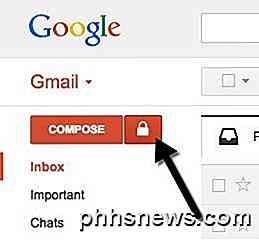
Se fai clic su Componi, otterrai la normale finestra di composizione in Gmail, ma se fai clic sull'icona a forma di lucchetto, riceverai un modulo di posta elettronica protetto come mostrato di seguito con un'intestazione rossa e le parole " Protetto " in alto.
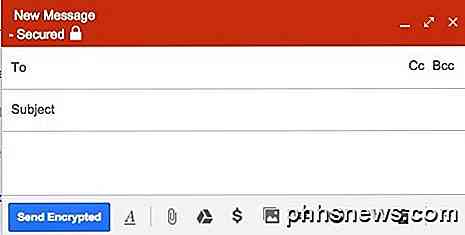
Digita normalmente il tuo messaggio, quindi fai clic sul pulsante Invia crittografato . Apparirà una nuova finestra di dialogo che ti chiederà di inserire la password di crittografia.

Il destinatario riceverà un'email con un gruppo di testo crittografato con un collegamento per scaricare e installare l'estensione Secure Gmail. Come accennato in precedenza, funzionerà solo se il destinatario utilizza Gmail e Chrome, altrimenti non potranno leggere il contenuto dell'email.
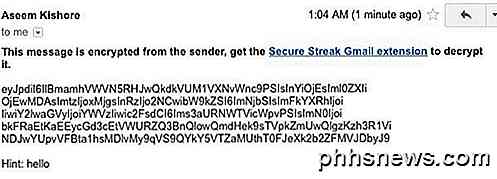
Nel complesso, è un'ottima soluzione per uno scopo specifico e dal momento che utilizzo molto Gmail e la maggior parte delle persone che uso e-mail utilizzano Gmail, finisce per funzionare bene. A volte devo solo convincerli a usare Google Chrome, ma questo è tutto. Si spera che questa estensione verrà estesa ulteriormente in futuro con la versione per diversi browser oltre al supporto per altri servizi di posta elettronica.
Lockbin
Lockbin fa tutto il lavoro sporco di crittografia dei dati per te utilizzando un algoritmo di crittografia forte, ecc, quindi tutto quello che devi fare è pensare a una password e fare clic su Invia.
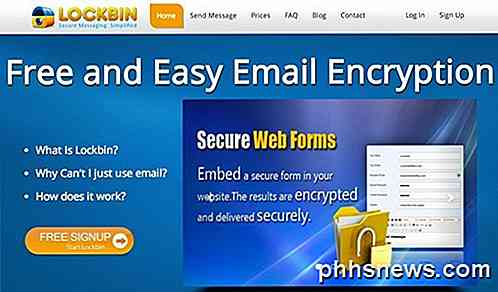
Ecco come funziona: quando vuoi inviare un messaggio, devi prima pensare a una parola o password segreta, che verrà utilizzata dal loro algoritmo crittografico per crittografare e archiviare l'e-mail sui loro server. Quindi devi trasmettere questa password alla persona che riceverà l'email via telefono, SMS, IM o tramite e-mail non protetta!
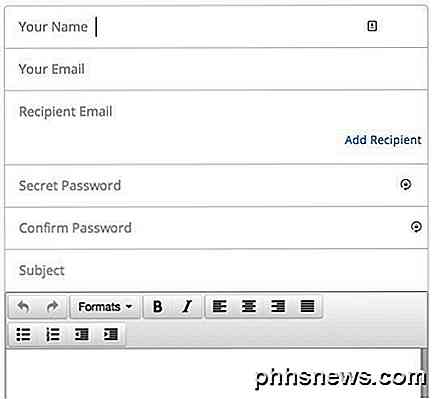
Quindi il destinatario visita Lockbin e inserisce la sua password per decifrare l'e-mail nel suo browser locale. La decifrazione effettiva non avviene sul server e quindi nessun dato viene trasferito su Internet durante il processo di decodifica. Non appena viene aperta l'e-mail, il messaggio crittografato viene eliminato per sempre dai server Lockbin; nessuna copia o backup è conservato. Ecco come il mio messaggio "I have a secret" è memorizzato su server Lockbin.
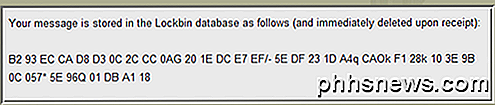
Quando l'utente apre l'e-mail crittografata, può essere stampato o esportato come PDF dal destinatario. Se nessuno visualizza mai il messaggio, rimarrà crittografato sui server Lockbin fino a 6 mesi prima di essere eliminato.
Sendinc Email Encryption
Sendinc ha un paio di soluzioni per il problema dell'email sicura che mi piacciono molto. In primo luogo, il servizio gratuito che offrono consente di inviare 20 messaggi al giorno con un massimo di 10 MB di allegati. Le altre due funzionalità che mi piacciono molto sono l'app per smartphone gratuita e l'add-on gratuito per Outlook. Ciò consente di inviare e-mail sicure dal telefono o da Outlook senza doversi preoccupare delle chiavi di crittografia.
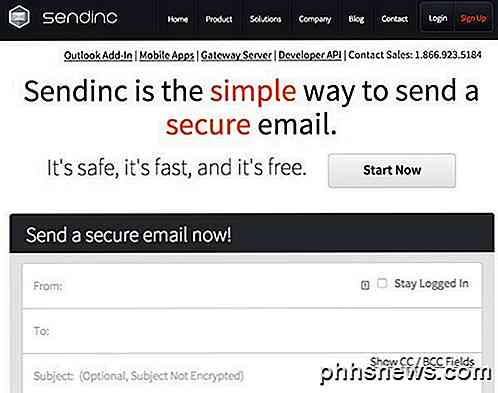
Alla fine dei destinatari, tutto ciò di cui hanno bisogno è un browser Web per poter visualizzare le e-mail. Per poter utilizzare il servizio, è necessario creare un account e lo stesso vale per il destinatario se desidera leggere il messaggio. Sendinc non richiede di creare una password perché ogni destinatario che riceve l'e-mail sarà in grado di decodificare il contenuto purché crei un account. È più comodo, ma devi stare più attento che il link non finisca nelle mani sbagliate.
Nel complesso, funziona perfettamente e mi piace il fatto che abbiano app mobili e un componente aggiuntivo di Outlook. Per ricevere e-mail crittografate dai destinatari, dovranno utilizzare il servizio allo stesso modo. In tutti questi casi, è fondamentalmente come utilizzare un nuovo provider di posta elettronica solo per l'invio di e-mail sicure.
Ci sono molti altri siti che praticamente fanno la stessa cosa menzionata sopra, quindi non li elencherò perché questi funzionano estremamente bene e hanno il maggior numero di funzioni, ecc. Di nuovo, la posta elettronica è intrinsecamente insicura e finché qualcuno non arriva un modo migliore di fare e-mail, rimarrai bloccato con queste soluzioni semi-elaborate che richiedono l'utilizzo di terze parti per l'invio di e-mail o che richiedono l'installazione di software abbastanza complesso sulla tua macchina e sulla macchina dei destinatari. Se hai domande, pubblica un commento. Godere!
Come cambiare l'icona del tipo di file in Windows
Se sul computer è presente un file con un'estensione non riconoscibile, Windows assegna semplicemente a tale file un'icona di file generica. Se lavori in un ambiente aziendale, questo può accadere continuamente con applicazioni software personalizzate che utilizzano formati proprietari.Anche se sei un utente domestico, potrebbe valere il tuo tempo per cambiare l'icona predefinita che viene assegnata per un documento di testo o per tutti i documenti PDF, ecc.

Come vedere quali applicazioni stanno scaricando la batteria su Windows 10
Windows 10 include una nuova schermata "Uso batteria" che mostra cosa sta scaricando il succo del laptop. Ciò significa che ti dirà esattamente quali app - sia quelle desktop sia quelle "universali" di Windows 10 - utilizzano troppa energia. Questa funzione fa parte della schermata "Risparmio batteria" nella nuova app Impostazioni.



